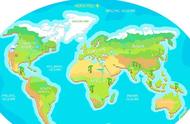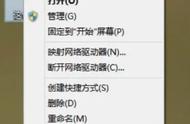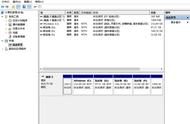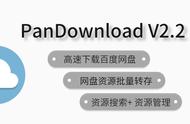很多朋友新买的品牌笔记本电脑或者台式机自带原装出厂系统,进入后发现只有一个C盘,那么我们如何解决新买电脑只有一个c盘或者两个盘 怎么重新分区?其实解决方法很简单。
其实win7系统及以上的操作系统,比如:Window8、Window2008……等都自带无损硬盘分区软件工具,直接在操作系统下就可以操作,安全方便也不会损坏系统,尤其是新买的笔记本或者台式机硬盘只有一到两个分区盘,想多分几个区又担心原版系统损坏无法使用进系统,就可以用我们下面的无损分区方法来操作:详细看win7磁盘管理器分区在哪打开
1.鼠标右键单击--计算机(win7)--管理;如果是win8则是鼠标右键单击(这台电脑)操作如下图所示:

2.鼠标右键单击--(C:)这个分区--压缩卷,这时候会提示输入压缩卷大小,我们可以看“可用压缩空间大小”,照着上面的大小输入就行,这是最大程度压缩了,点击压缩之后等待一下就会压缩从C盘无损分配出来一个未分配的磁盘;